Peida tegumiriba nupud Windows 10 mitmel tegumiribal
Tegumiriba on Windowsi klassikaline kasutajaliidese element. Esmakordselt kasutusele võetud Windows 95-s on see olemas kõigis pärast seda välja antud Windowsi versioonides. Tegumiriba põhiidee on pakkuda kasulikku tööriista, mis näitab töötavate rakenduste loendit ja avatud aknaid ülesannetena, et saaksite nende vahel kiiresti vahetada. Vaikimisi kuvatakse tegumiriba kõigil arvutiga ühendatud kuvaritel. Täna näeme, kuidas kohandada, milliseid rakenduse nuppe näete Windows 10 esmasel ja lisategumiribal.
Reklaam
Windows 10 tegumiribal on nupp Start, otsingukasti või Cortana, ülesande vaade nupp, süsteemisalv (teavitusala) ja mitmesugused kasutaja või kolmanda osapoole rakenduste loodud tööriistaribad. Näiteks võite lisada vana hea Kiirkäivituse tööriistariba teie tegumiribale.
Kui teie arvutiga on ühendatud mitu kuvarit, kuvab Windows 10 igal ekraanil tegumiriba. Saate kohandada, kuidas Windows 10 rakenduste nuppe tegumiribal kuvab. Siin on, kuidas.

Toetatud on järgmised stsenaariumid.
- Kõik tegumiribad – selles režiimis kuvatakse kõigi töötavate rakenduste nupud iga ekraani kõikidel tegumiribadel. See käitumine on koheselt lubatud.
- Peamine tegumiriba ja tegumiriba, kus aken on avatud – selles režiimis ilmuvad avatud akende nupud põhiekraani tegumiribale ja ka tegumiribale, kus olete selle akna avanud.
- Tegumiriba, kus aken on avatud – rakenduse nupud kuvatakse ainult tegumiribal, kus rakendus on avatud. Märkus. Tegumiribale kinnitatud rakenduste nupud kuvatakse alati põhitegumiribal.
Märkus. Iga tegumiriba puhul saate lubada või keelata tegumiriba nuppude kombineerimise funktsiooni. Vaadake järgmist artiklit:
Keela tegumiriba nuppude kombineerimine Windows 10-s
Tegumiriba nuppude peitmine mitmel tegumiribal operatsioonisüsteemis Windows 10, tehke järgmist.
- Ava Seadete rakendus.
- Liikuge jaotisse Isikupärastamine – tegumiriba.
- Paremal tehke valik Kuva tegumiriba nupud sisse lülitatud kummalegi Kõik tegumiribad, peamine tegumiriba ja tegumiriba, kus aken on avatud, või tegumiriba, kus aken on avatud.
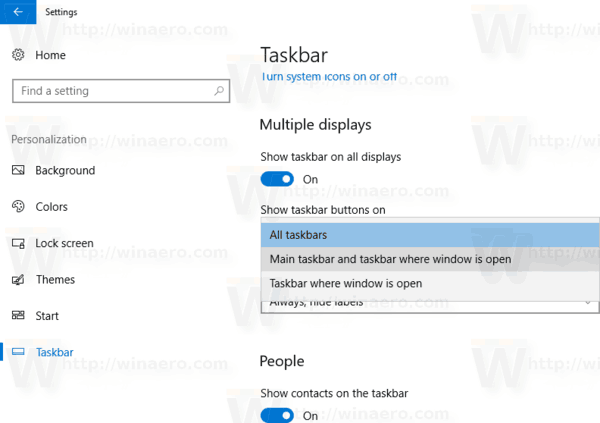
- Rakenduse nupud ilmuvad valitud tegumiribal.
Sama saab teha registri näpunäidetega.
Peida registri näpunäidetega tegumiriba nupud mitmel kuval
- Ava Registriredaktori rakendus.
- Minge järgmisele registrivõtmele.
HKEY_CURRENT_USER\SOFTWARE\Microsoft\Windows\CurrentVersion\Explorer\Advanced
Vaadake, kuidas avada registrivõti ühe klõpsuga.
- Paremal muutke või looge uus 32-bitine DWORD-väärtus MMTaskbarMode.
Märkus. Isegi kui olete töötab 64-bitine Windows peate ikkagi looma 32-bitise DWORD-väärtuse. - Määrake see ühele järgmistest väärtustest:
0 – Kuva tegumiriba nupud kõigil tegumiribadel
1 – kuvage tegumiriba nuppe põhitegumiribal ja tegumiribal, kus aken on avatud
2 - Kuva tegumiriba nupud ainult tegumiribal, kus aken on avatud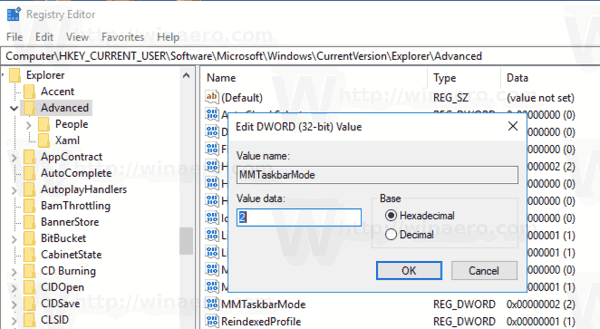
- Registri näpunäidetega tehtud muudatuste jõustumiseks peate seda tegema Logi välja ja logige uuesti oma kasutajakontole sisse. Teise võimalusena saate taaskäivitage Exploreri kest.
See on kõik.
Seotud artiklid:
- Muutke Windows 10 tegumiriba nupu laiust
- Keela tegumiriba nuppude kombineerimine Windows 10-s
- Muutke tegumiriba eelvaate pisipiltide suurust Windows 10-s
- ...ja veel Winaero tegumiriba näpunäiteid ja nippe


